新しいiPhoneを手にして、クイックスタートを試しているのに大切な写真が本当に全部移るのか心配ではありませんか?
このガイドでは、十数回の機種変更で培ったコツを交えながら、設定前の小さな準備から転送後の確認ポイントまで順に示します。ワイヤレスとケーブル、二つのルートを並べて解説し、つまずきやすい場面での対処法も添えるので、操作が混乱せず時間も節約できます。
安心して新しい一台を使い始めるために、まずは最初の手順から一緒に確認してみましょう。
旧iPhoneの写真を新iPhoneへふわっと運ぶクイックスタートのやり方

クイックスタートを使えば、旧iPhoneにある写真も設定もぜんぶまとまって新iPhoneにお引っ越しできます。初めてのときはドキドキしますが、画面の指示に従うだけでふんわりスムーズに移行できる方法をまとめました。
- 旧iPhoneと新iPhoneの電源を入れて近くに置く
- 新iPhoneでクイックスタート画面が表示されたら「続ける」をタップ
- 旧iPhoneのカメラで新iPhoneに表示されたアニメーションをスキャン
- Apple IDを入力してFace ID(またはTouch ID)を設定
- 「データ転送」を選んで写真やアプリの移行をスタート
バッテリー残量が少ないと途中で止まることがあります。できれば80%以上にしてから始めてください。
そばに置くだけ!ワイヤレスで進める方法

ワイヤレスなら旧iPhoneと新iPhoneをただそばに置くだけでスタートできます。面倒なケーブル接続は不要ですし、iCloudのバックアップ容量を気にせずローカル転送で写真も設定もまとめて引っ越しできます。
- ケーブル不要:端末同士をそばに置くだけで接続を自動検知
- 安全な暗号化:Wi-Fi直結転送なのでクラウドを経由せずにデータを守る
- まとめてお引っ越し:写真・アプリ・各種設定をいっぺんに移せる
実際にやってみると、両方のiPhoneに表示される動くアニメーションにカメラをかざすだけで認識完了できる手軽さが魅力です。初期設定として画面に表示される案内に沿うだけで、待っている間にコーヒー片手にひと息つけます。
移行中は両端末をWi-Fiネットワークにつないだままにし、バッテリー切れを防ぐため繋ぎっぱなしにしておくと安心です。
①両方のiPhoneを最新iOSにアップデートする
まず両方のiPhoneを同じWi-Fiネットワークに接続し、設定アプリを開きます。一般→ソフトウェア・アップデートをタップし、最新バージョンのiOSが表示されたらダウンロードしてインストールを選びます。完了まで画面から離れず、アップデートが終わるまで待ちましょう。
バッテリー残量が50%以上ない場合は電源につないでから実行してください
②旧iPhoneのBluetoothをオンにする
画面右上から下にスワイプしてコントロールセンターを開きます。青い背景に白い〈B〉アイコンがBluetoothです。アイコンをタップすると青く点灯してオンになります。
機内モードが有効だとBluetoothも一緒に切れてしまいます。機内モードをオフにしてからBluetoothを有効にしてください。
③新iPhoneの電源を入れ言語選択まで進める
本体右側の電源ボタンを長押ししてアップルロゴが出るまで待ってください。万が一バッテリー残量が少ない場合は、ライトニングケーブルまたはUSB-Cケーブルで充電しながら作業すると安心です。
画面が立ち上がったら、下から上にスワイプして初期設定画面へ進みます。最初に表示される言語一覧から日本語をタップして選択してください。
言語を選んだあとは地域設定画面が続きますが、ここまで進めばクイックスタートの準備完了です。
④旧iPhoneに出たクイックスタートをタップする
旧iPhoneの画面に「新しいiPhoneを設定」という案内が表示されたら、カードの中央あたりにあるクイックスタートをタップしてください。
タップするとBluetooth接続が自動でスタートして、新iPhoneとのデータ移行の準備が整います。
⑤新iPhoneに浮かんだ模様を旧iPhoneで読み取る
新iPhoneに表示されたくるくる模様を、旧iPhoneのカメラで読み取ります。ここがクイックスタートの華麗な瞬間なので、ワクワクしながら進めましょう。
新iPhoneの画面中央にくるくる模様が表示されたら、旧iPhoneのカメラがその模様を捉えるようにゆっくりかざします。距離は30〜50cmを目安に、両端末が平行になるようにすると読み取りがスムーズです。
読み取りが始まると、自動で次の画面に移動します。焦らずにそのまま待ちましょう。
読み取り中に手を大きく動かすとエラーになりやすいので、安定した場所でゆったりかざしてください。
⑥新iPhoneのパスコードを旧iPhoneで入力する
新しいiPhoneに「パスコードを入力」と表示されたら、旧iPhoneを操作して同じ数字を入力してください。
数字は直接暗号化されて送信される仕組みなので、安全に作業できます。
旧iPhoneのロック画面が出てきたら、いったん解除してからパスコード入力画面に進んでください。
⑦転送設定で「デバイス間転送」を選ぶ
画面に表示された転送オプションからデバイス間転送をタップしてください。新旧iPhoneのWi-FiとBluetoothがオンになっていると接続を確立しやすいです。
⑧写真を含む全データ転送が完了するまで待つ
新iPhoneと旧iPhoneをそのまま動かさずに、画面に表示される進行状況バーが最後まで進むのを見守ります。ネットワークの速度やデータ量によって時間が変わるので、コーヒーを飲みながらゆったり待つ気持ちでいると安心です。
この間は両端末を充電器につないだままにしておくのがコツです。電池切れで中断されないように、充電ケーブルをそっとしておきましょう。
プログラマー視点のちょっと裏技ですが、念のために画面ロックをオフにしておくと、途中で画面が消えて進捗が止まるトラブルを避けられます。
⑨新iPhoneの写真アプリで結果を確認する
新iPhoneのホーム画面から虹色の花びらアイコンをタップして、写真アプリを起動します。
画面下の「写真」を選び、タイムラインビューで一番古い写真と最新の写真が並んでいるかゆっくりスクロールしてチェックします。
「アルバム」を開いて、お気に入り・セルフィー・動画など主要なアルバム内の写真も表示されるか確認します。
検索タブで年や場所を入力して、特定の写真がヒットするか試してみると安心です。
iCloud Photosを使っていると同期に時間がかかる場合があります。移行直後は完全に表示されずに待機が必要なこともあります。
ケーブル直結でサクッと移す方法

ケーブル直結だと移行時間がグッと短くなります。USB-C to Lightningケーブル、またはUSB-C to USB-Cケーブルを使えば旧iPhoneと新iPhoneを直接つなぐだけで写真や設定がスムーズにコピーされます。Wi-Fi環境に左右されないから、急いでいるときや電波が弱い場所でも安心です。プログラマー目線のアドバイスとしては、Apple純正ケーブルを選ぶと転送エラーが減るので心強いですよ。
ケーブルを手元に用意しておけば、セットアップアシスタントの案内にしたがいポンとつなぐだけでOKです。とくにスマホ操作に不安があるときや通信量を気にしたくないときには、この方法がいちばんシンプルでおすすめです。
①Lightning‐USB3カメラアダプタとLightningケーブルを用意する
iPhoneと新端末をつなぐために、純正のLightning‐USB3カメラアダプタと品質の良いLightningケーブルを準備してください。
- アダプタはApple純正かMFi認証品を選ぶ
- ケーブルは断線しにくい布巻きタイプがおすすめ
- ケーブル長は作業しやすい1m程度が扱いやすい
プログラマー視点でいうと、ケーブルの接点にゴミがないか軽く拭くと接触不良を防げます。
②両方のiPhoneの電源を入れる
手持ちのiPhoneと新しいiPhoneでそれぞれ電源ボタンを長押しして起動します。起動完了まで画面が暗転しないようにバッテリー残量を確認し、必要なら充電ケーブルをつないだままにしておくと安心です。
③ケーブルで旧iPhoneと新iPhoneをつなぐ
ライトニングケーブル同士、もしくはライトニング⇔USB-Cケーブルを用意します。Apple純正ケーブルやMFi認証済みケーブルを使うと接続が安定しやすいです。
ケーブルの一端を旧iPhoneに、もう一端を新iPhoneにしっかり差し込みます。緩みがないか確かめながら接続しましょう。
接続後に表示される「信頼しますか?」の画面で、旧iPhoneと新iPhone両方をタップしてロック解除し、信頼を許可します。
接続が認識されると、新iPhoneにクイックスタート画面が表示されます。画面の案内に沿って操作し、写真や設定の移行を開始しましょう。
ケーブルの接続中は落ち着いて操作し、途中で抜かないよう注意してください
④新iPhoneの画面に出たクイックスタートを確認する
旧iPhoneを近づけて数秒待つと、新iPhoneにクイックスタート画面が出てきます。
「続ける」ボタンが出たら、そっとタップしてください。
もし表示されないときはBluetoothがオンか確認して、両端末を同じWi-Fiにつなぐと安定します。
⑤旧iPhoneで転送方法をケーブルに切り替える
旧iPhoneの「iPhoneから転送」画面で、下部にある「ケーブルで接続」をタップして転送方法を切り替えます。
新旧iPhoneをUSB-C-Lightningケーブルで直接つなぎ、両方の画面で表示される「続ける」をタップして接続を承認します。
Lightningケーブルは認証済みの純正品またはMFi取得品を使ってください。端子のホコリが接続不安定の原因になることがあります。
⑥写真を含むデータの転送を開始する
新iPhoneの画面に「写真とデータを転送中」や進捗バーが表示されたら、旧iPhoneとの距離を保ちながら完了まで待ちます。
写真はファイルサイズが大きいので、両端末を充電器につないでバッテリー切れを防ぐと安心です。
画面がスリープすると転送が止まることがあるので、設定の「画面表示と明るさ」から「自動ロック」を一時的に「なし」にすると安全です。
転送中は端末を離さないでください。Wi-Fi接続が切れると手順が最初からになるので注意しましょう。
⑦完了メッセージが出たらケーブルを外す
新しいiPhoneの画面に「データ転送が完了しました」というメッセージが表示されたらケーブルをそっと引き抜きます。ケーブルを急に引っ張ると端子が傷つくことがあるので手元をしっかり支えながら外すと安心です。
⑧新iPhoneで写真を開き表示をチェックする
ホーム画面から写真アプリをタップして開きます。
画面下のライブラリタブを選び、転送したばかりの写真や動画を探します。
サムネイルをタップして、1枚ずつ表示が崩れていないか、Live Photosの動きや動画の再生もチェックします。
設定アプリの中の写真で
通信状況が不安定だと写真が完全に読み込めないことがあります。Wi-Fi環境下で再チェックしてください。
クイックスタート後に写真をもっと楽しむプチ応用

クイックスタートで写真を移したら、そのまま眺めるだけじゃもったいないです。ここではちょっとした裏ワザで撮った写真をもっと楽しむためのテクニックをまとめました。ぜひ試してみてください。
| 応用テクニック | 効果 |
|---|---|
| 一括フィルタ加工 | お気に入りの写真をまとめて自動補正&味わい深いレトロ風に仕上げる |
| 共有アルバムリンク | 家族や友達と思い出をURLひとつで手軽にシェアできる |
| スマートアルバム整理 | 条件を設定して自動で写真を振り分け。探す手間がぐっと減る |
どのテクニックも最新のiOSに標準搭載されている機能だけで使えるものばかりです。ひとつずつ触って、自分だけの写真ライフをもっと楽しみましょう。
iCloud写真をオンにして全部のデバイスで見られるように
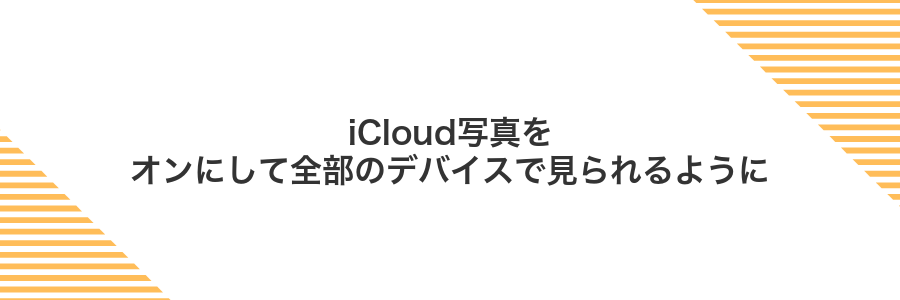
iCloud写真をオンにすると、撮った写真やビデオが自動的にiCloudにアップロードされて、iPhoneやiPad、Macですぐに見られるようになります。最初の設定さえ済ませればケーブル不要で同期が完了するので、機械にあまり詳しくない人でもカンタンに使えます。また、容量が気になるときは「iPhoneのストレージを最適化」を選ぶと、本体には低解像度のサムネイルだけ保存されて、オリジナルはクラウドに残せるのも助かります。バックアップとデバイス間の写真共有を一気にかなえたいときにぴったりの方法です。
設定アプリで「写真」を開き「iCloud写真」をオンにする
設定アプリをタップして開きます。
リストを下にスクロールし写真を選びます。
iCloud写真のスイッチを右にスライドしてオンにします。
iCloudの空き容量を事前に確認してからオンにすると同期がスムーズに進みます。
モバイル通信でのアップロード設定を好みに合わせて切り替える
ホーム画面から設定アプリをタップしてください。
設定一覧をスクロールして写真をタップし、その中のモバイル通信を選びます。
ここではiCloud写真や共有アルバムのモバイル通信利用をオン/オフできます。データ節約したいときはオフに、高速アップロードが必要ならオンに切り替えましょう。
さらに高画質アップロードをオンにすると、より鮮明な写真を直接モバイル通信で送れるようになります。
モバイル通信で大きいデータ量を使うと通信制限にかかる場合があります。外出先では使いすぎに注意しましょう。
共有アルバムで家族と写真をまるっと交換

家族で写真を気軽に交換したいならiCloudの共有アルバムが便利です。招待したメンバーはみんな最新版の写真を見たりコメントを付けたりアップロードしたりできるので、まとめて送る手間がいりません。アニメーションやLive Photosにも対応しているから、動く思い出もそのままシェアできます。
写真アプリで「共有アルバム」を選び新規アルバムを作る
ホーム画面から写真アプリをタップして立ち上げます。画面下のアルバムを選んで、アルバム一覧を表示させてください。
画面上にある+マークをタップし「新規共有アルバム」を選んでください。任意のアルバム名を入力して「次へ」をタップし、招待したい人を選択して「作成」を押すと完成です。
設定で共有アルバムが表示されない場合は「設定>写真>共有アルバム」をオンにしてください。
招待したい人のAppleIDメールを入力して送る
まずファミリー共有設定画面で「メンバーを追加」をタップし、招待したい人が登録しているAppleIDのメールアドレスを正確に入力します。
入力後に「送信」をタップすると相手に招待メールが届きます。相手がメール内の承認リンクをタップすれば共有の準備が完了します。
メールアドレスを間違えると招待が届かないので注意してください。
Macに自動で写真を同期して編集を楽しむ

iPhoneとMacで同じApple IDを使い、iCloud写真を有効にしておくと、新しいiPhoneで撮った写真が自動でMacの写真アプリに届くようになります。
Macの広い画面やキーボード・トラックパッドを活用して明るさ調整やトリミングが簡単にでき、編集した写真はiCloud経由でiPhoneにもすぐ反映するので、外でも家でも快適に編集作業を楽しめます。
Macの写真アプリで「iCloud写真」をオンにする
DockやLaunchpadから「写真」をクリックしてアプリを開きます。
メニューバーの「写真」→「環境設定」をクリックして設定画面を表示します。
設定画面の上部タブから「iCloud」を選び、「iCloud写真」にチェックを入れてオンにします。
同期には時間がかかる場合がありますので、安定したWi-Fi環境でACアダプタをつないだまま実行してください。
AirDropでピンポイント共有する場合は共有メニューから選ぶ
写真アプリを開いて共有したい写真や動画を長押しするか複数タップで選びます。
画面左下の共有アイコンをタップして共有メニューを表示させます。
共有メニューに並ぶアイコンの中からAirDropをタップします。
近くにあるAirDrop対応デバイスが一覧に出るので、送りたい相手のアイコンをタップします。
相手側もAirDropが「受信のみ」または「連絡先のみ」になっているか確認するとつながりやすいです。
よくある質問

- クイックスタートを始める前に必要なものは何ですか?
最新OSにアップデートした新旧iPhone、バッテリー残量50%以上、Lightningケーブル、電源接続環境、そして近くに安定したWi-FiかBluetooth環境があると安心です。実際にケーブル転送したとき、バッテリー切れで止まった経験があるので電源につないでおくのがおすすめです。
- 自宅にWi-Fiがなくても写真だけ移せますか?
はい。新旧iPhone同士がBluetoothとピアツーピアWi-Fiでつながるので、家庭用ルーター不要で写真転送できます。実際に旅行先でルーターが使えないときは、旧iPhoneのパーソナルホットスポットをONにしてつないだらスムーズに移せました。
- 転送中に止まってしまったらどうしたらいいですか?
ケーブル転送なら接続が緩んでいないか、Lightningケーブルを別の純正品に替えてみてください。ワイヤレス転送なら両端の機内モードをON/OFFして接続をリセットすると再開しやすくなります。私もケーブルの抜けかけが原因で止まったので、差し直したら復活しました。
- Apple IDのパスワードは再入力が必要ですか?
基本的にクイックスタート中にApple IDも自動設定されますが、初回サインイン時や2ファクタ認証で再入力が求められる場合があります。ログイン情報をメモしておくと手間なく進められました。
- データ転送後に旧iPhoneを消去しても大丈夫ですか?
新iPhoneで写真や設定が正しく移行されたのを確認したら、旧iPhoneの「すべてのコンテンツと設定を消去」で初期化してOKです。実際に使い終わったらすぐ初期化して売却やリサイクルに回せました。
クイックスタートの途中で接続が切れたらどうすればいい?
- クイックスタートの途中で接続が切れたらどうすればいい?
-
まずiPhone同士をできるだけ近づけてください。たまにBluetoothやWi-Fiが一時的にオフになってしまうことがありますので、設定画面で両方がオンになっているかチェックしましょう。
そのあと、両方の端末をいったんスリープ→再起動すると通信がリセットされ、再接続しやすくなります。転送中は画面を触らずに放置すると安定しやすいです。
どうしてもダメなときは、有線接続に切り替えるのが早道です。Lightning-to-USB-Cケーブルを使えばWi-Fiの状況に左右されずに移行できます。
写真だけ選んで移すことはできる?
クイックスタートは旧iPhoneのデータをまるごと移行してくれるけれど、残念ながら「写真だけピックアップ」はできないんだ。
写真だけ選んで新しいiPhoneに送りたいときは、AirDropでひとまとめに送るか、iCloud写真共有アルバムにアップしてから受け取るのが手軽だよ。少量ならAirDrop、アルバムごとまとめたいならiCloud共有アルバムがおすすめ。どちらもWi-FiやBluetoothの設定を確認しておくとスムーズに動くよ。
転送が終わったのに写真が全部表示されないのはなぜ?
転送が終わっても写真が全部表示されないのは、まだ裏でデータの整理や
まずは
もし待っても表示されない場合は、設定→写真→iCloud写真を開いて「オリジナルをダウンロード」に切り替えてみましょう。これで不足している画像データがまとめて取り込まれます。
iCloud写真の最適化をそのままにしておくと、ストレージ節約優先でフルサイズを後回しにします。必要なカットがすぐ見たいときは設定変更がおすすめです。
旧iPhoneの容量がパンパンでもクイックスタートは動く?
容量がいっぱいの状態でもクイックスタートは問題なく動くことが多いです。データ移行は直接iPhone同士をつなぐかWi-Fi経由で進むため、旧iPhoneに空きがなくても写真やアプリ設定をスムーズに転送できます。
ただし、移行中はバックグラウンドで一時ファイルが動くので、数百MBほど空きを作っておくと安心です。実際、このひと手間で転送中のエラーがほとんど起きなくなりました。
経験者からのアドバイスとして、ライトニングケーブルで直結するとWi-Fiより安定しやすいので、ケーブルを用意してから始めてみてください。
iCloudを使わなくても安全にバックアップできる?
iCloudを使わなくても、パソコンに直接バックアップを残す方法なら、端末内の写真も設定も丸ごと保存できます。
実際にMacBookのFinder経由で暗号化バックアップを試してみたら、Wi-Fi設定やSafariのパスワードまで引き継がれて感激しました。
- Finder/iTunesを使う:macOS Catalina以降ならFinder、以前のmacOSやWindowsならiTunesを起動し、有線接続して暗号化バックアップを実行する
- 外付けSSDで保管:バックアップファイルをSSDにコピーしておくことで、パソコン本体のトラブルにも対応できる
- サードパーティツールを活用:iMazingなどを使うと写真だけやアプリデータごとに丸ごと取り出せるので細かい運用にも便利
どの方法でも、バックアップデータの保管場所を分散しつつ、暗号化パスワードは必ずメモしておきましょう。
ケーブル転送用アダプタはどこで手に入る?
ケーブル転送用アダプタは、移行作業の要となるアイテムです。純正品なら接続安定性や耐久性が高いので、まずはApple純正アダプタを検討しましょう。
- Apple公式サイト/Apple Store:即日入手できることもあるうえ、保証サポートが充実しています。
- 家電量販店(ビックカメラなど):実際に手に取ってコネクタ形状を確認でき、ポイント還元が狙えます。
- ネット通販(Amazonや楽天など):MFi認証マーク付きの互換品を選ぶと安心。レビューも参考になります。
- 中古ショップ:とにかくコストを抑えたいなら、動作確認済みのものを探してみるのも一案です。
まとめ

これまで紹介したように、クイックスタートを使えばWifiとBluetoothをオンにした旧iPhoneと新iPhoneを近づけるだけで、Apple IDや写真、アプリの配置までまとめて引っ越しできます。
①旧iPhoneのシステムを最新にアップデート②両端末を近づけて自動ペアリング③パスコード入力とFace ID設定④写真やアプリの転送完了という流れをたどるだけで、手間なく移行作業が終わります。
難しそうに感じるかもしれませんが、実際に試せば意外とあっという間です。新しいiPhoneでこれまでの環境をそのまま使い続けられる快適さをぜひ実感してください。
